Vesileiman upottaminen kopioitaessa (suojattu vesileima)
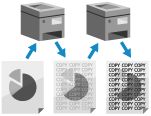
Voit upottaa näkymätöntä taustatekstiä (suojattu vesileima), kuten TOP SECRET tai CONFIDENTIAL, kun kopioit.
Kun kopioitu asiakirja, jossa on upotettu suojattu vesileima, kopioidaan uudelleen, suojattu vesileima näkyy koko paperin pinnalla varoittaen käyttäjää luvattomalta kopioinnista ja tietojen vuotamisesta. Mallista riippuen tämä toiminto voi olla oletusasetuksena.
Kun kopioitu asiakirja, jossa on upotettu suojattu vesileima, kopioidaan uudelleen, suojattu vesileima näkyy koko paperin pinnalla varoittaen käyttäjää luvattomalta kopioinnista ja tietojen vuotamisesta. Mallista riippuen tämä toiminto voi olla oletusasetuksena.
* Voit myös asettaa laitteen upottamaan vesileimoja pakotetusti kopioinnin aikana. Piilotekstin upottaminen (pakotettu turvavesileima)
* Katso kopioinnin perustoiminnot seuraavasta:
1
Valitse kopiointinäytössä [Lisäasetukset]  [Turvavesileima]. Kopionäyttö
[Turvavesileima]. Kopionäyttö
 [Turvavesileima]. Kopionäyttö
[Turvavesileima]. Kopionäyttö[Turvavesileima] -näyttö avautuu.
2
Valitse upotettava teksti.
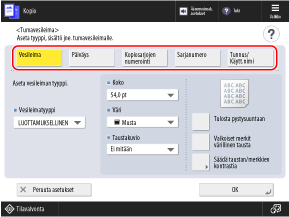
Upotettaessa vesileimaa, kuten ”TOP SECRET” tai ”CONFIDENTIAL”

1
Valitse [Vesileima].
2
Aseta vesileiman sisältö.
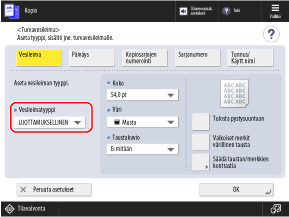
Voit määrittää mukautetun merkkijonon valitsemalla [Muok.].
Kun upotetaan päivämäärä

1
Valitse [Päiväys].
2
Aseta upotettava päivämäärä.
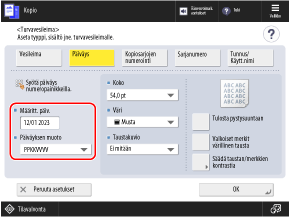
Oletuksena syötetään laitteeseen asetettu päivämäärä. Jos haluat lisätä eri päivämäärän, kirjoita se numeronäppäimillä.
Upotettaessa kopiosarjan numeroita

Voit upottaa kopiosarjojen numeroita (osoittamaan kopiosarjojen järjestyksen). Näitä voi käyttää eri kopiosarjojen tarkistusnumeroina.
1
Valitse [Kopiomäärä].
2
Syötä aloitusnumero numeropainikkeilla.

Upotettaessa koneen sarjanumero
Valitse [Sarjanumero].
Upota kirjautuneen käyttäjän nimi (tai osastotunnus)
Valitse [Tunnus/Käytt.nimi].
3
Aseta merkkien muoto.
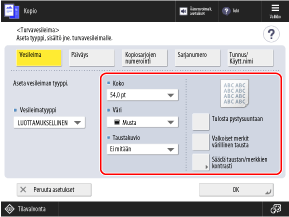
Säädettäessä suojatun vesileiman ja taustan kontrastia

Painamalla [Säädä taustan/merkkien kontrasti] voit säätää suojatun vesileiman ja taustan kontrastia (tiheystasapainoa).
Suorita säätö, jos upotettu suojattu vesileima on näkyvissä asiakirjassa tai jos alkuperäisen tekstiä on vaikea nähdä.
Suorita säätö, jos upotettu suojattu vesileima on näkyvissä asiakirjassa tai jos alkuperäisen tekstiä on vaikea nähdä.
Löydät lisätietoja säätötavasta seuraavasta kohdasta:
* Kun teet säädön käyttämällä kohdetta [Säädä taustan/merkkien kontrasti] [Turvavesileima]-näytössä, [Tulostusasetukset] ja [Alusta] eivät näy.
[Turvavesileima]-näytössä määritettyjä asetuksia sovelletaan mallitulosteen merkkimuotoon.
Palauta kontrastiarvot oletusasetuksiin painamalla [Peruuta asetukset].
* Kohdassa [Säädä taustan/merkkien kontrasti] tehdyt säädöt [Turvavesileima]-näytössä palaavat oletusasetuksiin, kun painat [ Nollaus] tai avaat [Päävalikko]-näytön. (Näitä säätöjä ei rekisteröidä laitteen asetuksiksi.)
Nollaus] tai avaat [Päävalikko]-näytön. (Näitä säätöjä ei rekisteröidä laitteen asetuksiksi.)
 Nollaus] tai avaat [Päävalikko]-näytön. (Näitä säätöjä ei rekisteröidä laitteen asetuksiksi.)
Nollaus] tai avaat [Päävalikko]-näytön. (Näitä säätöjä ei rekisteröidä laitteen asetuksiksi.)4
Paina [OK]  [Sulje].
[Sulje].
 [Sulje].
[Sulje].Kopiointinäkymä tulee jälleen esiin.